Как пользоваться программой Process Monitor
Process Monitor – это фирменная утилита от Microsoft для ОС Windows, позволяющая в режиме реального времени отследить активность любой программы или приложения, установленного на компьютере. Грубо говоря, Process Monitor отвечает на вопросы: как узнать, что делает та или иная программа при установке, запуске, работе, удалении, какие записи вносит в системный реестр Windows, как используется интернет-соединение, и многие другие. Однако, при первом знакомстве с этой утилитой многие пользователи не сразу поймут, как же работать с программой Process Monitor, поэтому далее вкратце рассмотрим основные моменты.

И так, скачать последнюю версию Process Monitor вы можете с нашего сайта. Скачав, и запустив утилиту, в главном окне программы мы увидим примерно следующее.

Несмотря на отсутствие русского интерфейса Process Monitor, найти то что нужно, используя эту утилиту, не составит особого труда, а всё благодаря простой и интуитивно понятной системе фильтрации.
Далее рассмотрим работу программы (как работают фильтры в Process Monitor) на примере.
Допустим, что нам требуется узнать о том, что делает то или иное приложение на нашем компьютере, к примеру браузер Google Chrome.
Для начала нам необходимо знать имя исследуемого процесса, в нашем примере это chrome.exe. Дальше алгоритм действий следующий: используя контекстное меню программы (Filter) или сочетание клавиш (Ctrl+L) открываем Process Monitor Filter (окно на скриншоте ниже).

Здесь мы видим, что по умолчанию в программе уже задействован ряд фильтров, исключающих из общего списка (отображены в главном окне программы) различного рода системные процессы, в которых нет необходимости для анализа априори.
В примере мы создадим свой собственный фильтр (по имени процесса) с целью найти и отследить только то, что касается браузера Google Chrome (файлы, записи в системном реестре, сетевая активность и т.д.).
В первом выпадающем списке выбираем «Process Name» (по умолчанию там «Architecture»).
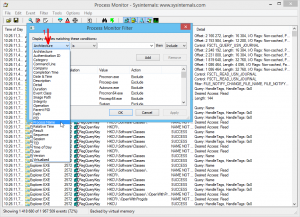
Во втором случае оставляем «is», т.е. мы включаем значение в поиск, а далее выбираем сам процесс «chrome.exe», при условии, что браузер уже запущен (если мы ходим отследить, что делает та или иная программа до запуска, то название процесса в это поле необходимо вводить вручную).
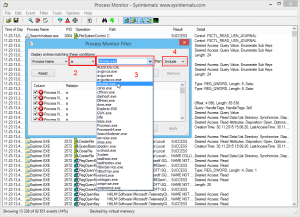
В четвёртом поле также оставляем значение по умолчанию «Include» (это позволит отображать в общем потоке, только интересующий нас процесс). Для добавления фильтра нажимаем «Add».

Нажимаем «Apply» и «OK».

И сразу же видим всю детальную информацию именно по процессу «chrome.exe»: ID процесса, потока, обращения к файлам, системному реестру Windows и т.д.

Нажав зелёную стрелочку в меню программы, можно сразу же перейти к месту расположения любого файла или ключа реестра из списка.
Если у вас имеются вопросы, или возникли проблемы в процессе работы с Process Monitor, то рекомендуем посетить официальный форум разработчика (Sysinternals), посвященный этой программе.
А вдруг и это будет интересно:
- Как отключить рекламу в uTorrent
- Русификация браузера Cyberfox
- Как поставить пароль и зашифровать содержимое на флешке с помощью VeraCrypt
- VirtualBox: как запустить виртуальную машину внутри другой виртуальной машины (вложенная виртуализация)
- Как скачать оригинальный ISO образ Windows 11, 10, 8, 7 с помощью Rufus
- Очистка диска C в Windows 10: удаляем временные файлы
Что такое Monitor.exe?

Процесс, известный как «Монитор реестра» или «Приложение BACK Monitor», «Монитор производительности», «AutoDetector», «Приложение Monitor», «Advanced SystemCare» (монитор версии 6, «7 Monitor»), программа «Texis», «Chameleon Monitor» или «Integrated Camera Preview Manager».
принадлежит программному обеспечению Registry Monitor или Advanced SystemCare (версии 9, 8, 6, 7, 10, 11) или встроенной камере или Ulead AutoDetector или forteManager или LeapFrog Connect или приложению eRecovery или BACK Monitor или Chameleon Monitor или ASUS GPU Tweak или базе данных Texis или Advanced SystemCare Ultimate (версии 8, 9) или приложение драйвера камеры или мыши FJ, встроенный диспетчер предварительного просмотра камеры, сервер лицензий Abaqus FLEXnet, монитор производительности или ArcSoft MediaConverter (версия 3), платформа Acer Empowering Technology, драйвер игровой мыши или драйвер игровой клавиатуры.
Чтобы восстановить поврежденную систему, вам необходимо Скачать PC Repair & Optimizer Tool
PixArt Imaging Incorporation (www.pixart.com.tw), IObit (www.iobit.com), SunplusIT, инновационные технологии Sunplus, Ulead Systems (www.ulead.com), acer (www.acer.com) или программы расширения. International или LeapFrog Enterprises, или NeoSoft Tools, или ASUS (www.asus.com), или ArcSoft (www.arcsoft.com).
Описание: Monitor.exe не является необходимым для Windows. Monitor.exe находится в подпапках «C: \ Program Files (x86)» или иногда в подпапках « C: \ Program Files (x86)» \ «Встроенная камера» или « C: \ Program Files» ( x86) \ IObit \ Advanced SystemCare \ . Известные размеры файлов в Windows 10/8/7 / XP составляют 1 723 040 байт (6% от всех случаев), 3 322 384 байт и еще 115 вариантов.
Это не системный файл Windows. Программа не видна. Приложение загружается во время процесса загрузки Windows (см. Раздел реестра: MACHINE \ Run, MACHINE \ Папки оболочки пользователя, DEFAULT \ Runonce, Run, TaskScheduler). Monitor.exe представляет собой подписанный файл Verisign. Monitor.exe способен записывать ввод с клавиатуры и мыши, контролировать приложения, манипулировать другими программами и подключаться к Интернету. Поэтому технический рейтинг надежности 33% опасности. Однако вы также должны прочитать отзывы пользователей.
Деинсталляция этого варианта: Если возникают какие-либо проблемы с Acer Empowering Technology или forteManager, вы можете сделать следующее:
- Если Monitor.exe находится в подпапках C: \ Windows, тогда рейтинг надежности 42% опасности . Размер файла составляет 319 488 байт (63% всех вхождений), 323 584 байт, 389 120 байт, 430 080 байт или 401 408 байт. Это не системный файл Windows. Программа не имеет видимого окна. Процесс начинается при запуске Windows (см. Раздел реестра: MACHINE \ Run, MACHINE \ Папки оболочки пользователя, DEFAULT \ Runonce, Run, TaskScheduler). Это файл, подписанный Microsoft. Monitor.exe способен записывать ввод с клавиатуры и мыши.
- Если Monitor.exe находится в подпапках «C: \ Program Files \ Common Files», тогда рейтинг надежности 44% опасности . Размер файла составляет 90 112 байтов (65% всех вхождений), 95 504 байта и еще 14 вариантов. Файл не является основным файлом Windows. Процесс запускается при запуске Windows (см. Раздел реестра: MACHINE \ Run, MACHINE \ Папки оболочки пользователя, DEFAULT \ Runonce, Run, TaskScheduler). Программа не имеет видимого окна. Monitor.exe способен мониторить приложения, записывать ввод с клавиатуры и мыши и подключаться к Интернету.
- Если Monitor.exe находится в C: \, тогда рейтинг надежности 63% опасности . Размер файла составляет 487 483 байта (50% всех вхождений), 487 517 байтов, 487 518 байтов, 487 508 байтов или 487 497 байтов.
- Если Monitor.exe находится в папке Windows для временных файлов, тогда рейтинг надежности 50% опасности . Размер файла составляет 1 714 912 байт.
- Если Monitor.exe находится в подпапках диска C: \, тогда рейтинг надежности 26% опасности . Размер файла составляет 720 192 байта (33% всех вхождений), 3587 584 байта или 1 749 792 байта.
- Если Monitor.exe находится в подпапках пользователя «Documents», тогда рейтинг надежности 24% опасности . Размер файла составляет 3, 332, 384 байта.
- Если Monitor.exe находится в подпапках Windows, где находятся временные файлы, тогда рейтинг надежности 70% опасности . Размер файла составляет 1 791 264 байта.
Внешняя информация от Пола Коллинза:
Существуют разные файлы с одинаковыми именами:
- «ENCMONITOR» не требуется для запуска при запуске. Охватывает монитор. Эта программа является программой Connect Direct. Это больше проблем, чем стоит, и немногие используют его
- «Монитор» определенно не требуется. Угонщик браузера, перенаправляющий на NCM Search
- «Pagis Scheduler» не требуется для запуска при запуске. Планировщик для комплекта сканирования Pagis от Scansoft.
Важное замечание: Некоторые вредоносные программы маскируют себя как Monitor.exe, особенно если они находятся в папке C: \ Windows или C: \ Windows \ System32, например Adware-WebProtect (обнаруживается McAfee) и Application.Downloader.UD (обнаруживается BitDefender. ). Таким образом, вы должны проверить файл Monitor.exe на вашем ПК, чтобы убедиться, что это угроза. Если Registry Monitor изменил поисковую систему вашего браузера и начальную страницу, вы можете восстановить настройки браузера по умолчанию следующим образом:
Сброс настроек браузера по умолчанию для Internet-Explorer ▾
- В Internet Explorer нажмите комбинацию клавиш Alt + X, чтобы открыть меню « Инструменты» .
- Нажмите Свойства обозревателя .
- Перейдите на вкладку « Дополнительно ».
- Нажмите кнопку Сбросить .
- Включите опцию Удалить личные настройки .
- Скопируйте chrome: // settings / resetProfileSettings в адресную строку браузера Chrome.
- Нажмите Сброс .
Чтобы восстановить поврежденную систему, вам необходимо Скачать PC Repair & Optimizer Tool
- Скопируйте about: support в адресную строку браузера Firefox.
- Нажмите Обновить Firefox .
Аккуратный и опрятный компьютер — это главное требование для избежания проблем с Monitor. Это означает запуск сканирования на наличие вредоносных программ, очистку жесткого диска с использованием 1 cleanmgr и 2 sfc / scannow, 3 удаления ненужных программ, проверку наличия программ автозапуска (с использованием 4 msconfig) и включение автоматического обновления Windows 5. Всегда не забывайте выполнять периодическое резервное копирование или, по крайней мере, устанавливать точки восстановления.
Если у вас возникла реальная проблема, попробуйте вспомнить последнее, что вы сделали, или последнее, что вы установили до того, как проблема появилась впервые. Используйте команду 6 resmon для определения процессов, которые вызывают вашу проблему. Даже для серьезных проблем, вместо переустановки Windows, лучше восстановить вашу установку или, для Windows 8 и более поздних версий, выполнить команду 7 DISM.exe / Online / Cleanup-image / Restorehealth. Это позволяет восстановить операционную систему без потери данных.
Security Task Manager показывает все запущенные сервисы Windows, включая внедренные скрытые приложения (например, мониторинг клавиатуры или браузера, авто вход). Уникальный рейтинг риска безопасности указывает на вероятность того, что процесс является потенциальным шпионским ПО, вредоносным ПО или трояном. B Malwarebytes Anti-Malware обнаруживает и удаляет спящие шпионские, рекламные программы, трояны, клавиатурные шпионы, вредоносные программы и трекеры с вашего жесткого диска.
mailruupdater.exe avgnt.exe hwdeviceservice64.exe Monitor.exe ezsharedsvchost.exe vistadrv.exe services.exe wlidsvcm.exe fsusbexservice.exe groovemonitor.exe suptab.dll
Мы рекомендуем использовать этот инструмент для решения ошибок на вашем ПК. Эта программа исправляет распространенные ошибки компьютера, защищает вас от потери файлов, вредоносных программ, сбоев оборудования и оптимизирует ваш компьютер для максимальной производительности. Вы можете быстро исправить проблемы с вашим ПК и предотвратить появление других ошибок с этим программным обеспечением.
2.Нажмите «Начать сканирование», чтобы найти проблемы реестра Windows, которые могут вызывать проблемы с ПК.
3.Нажмите «Восстановить все», чтобы исправить все проблемы.
HWMonitor для Windows
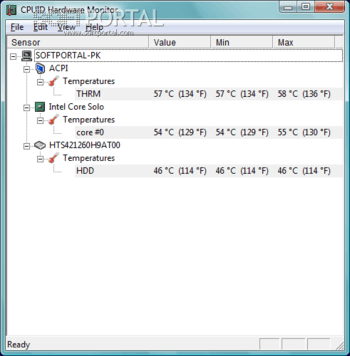
HWMonitor — программа предназначена для мониторинга показателей различных компонентов компьютера. Сюда относится температура, скорость вращения вентиляторов, а также напряжения. HWMonitor поддерживает мониторинг наиболее распространенных чипов: серии ITE IT87, Winbond ICs и другие. Кроме того, умеет считывать информацию с процессорных датчиков, сенсоров блоков питания abit uGuru и Gigabyte ODIN, показывает температуру жесткого диска через S.M.A.R.T и температуру видеокарт на базе GPU производства ATI и nVIDIA.
- добавлена поддержка новых устройств
ТОП-сегодня раздела «Мониторинг»
AIDA64 Extreme Edition — незаменимое приложение для диагностики ПК с возможностью проведения.
MSI Afterburner — настоящая находка для истинного оверклокера, с помощью которой можно.
SpeedFan — бесплатный и удобный в использовании инструмент для контроля за температурой и.
Speccy — небольшая бесплатная программа, позволяющая узнать массу полезной информации об.
Приложение отслеживает состояние компонентов ПК и отображает информацию поверх экрана.
LastActivityView — небольшая бесплатная утилита, которая предназначена для сбора информации об.
Отзывы о программе HWMonitor
Алексей Лит про HWMonitor 1.45 [01-12-2021]
Программу только что установил. На первый взгляд — хороший, понятный, соответствующий специфике — интерфейс. Поставил 4 балла. Спасибо.
4 | 6 | Ответить
xolod про HWMonitor 1.35 [19-10-2018]
чёт прога врёт. может и +10 и — 10 добавить. фактов нет- скринов нет,но чёт разные показатели с другими .
13 | 14 | Ответить
Programmist про HWMonitor 1.30 [05-01-2017]
Когда только начинал работать сравнивал с платной AIDA — отличия в показателях были незначительные. В Windows 10 нужно запускать от имени администратора, у обычных пользователей показываются не все параметры. В целом доволен, во время работы в браузере может перегреваться проц. — тогда закрываю страницы и жду.
11 | 19 | Ответить
rrrrrrrrrrrrrrrrrrrrrrrrr про HWMonitor 1.26 [17-01-2015]
программа гадость точную температуру непаказует
13 | 25 | Ответить
наум в ответ rrrrrrrrrrrrrrrrrrrrrrrrr про HWMonitor 1.27 [05-06-2015]
не правильно показывает температуру(((
15 | 14 | Ответить
xxXX1 про HWMonitor 1.24 [15-03-2014]
программа понравилась,но нет показателя мин и макс температуры.
10 | 22 | Ответить
При подготовке материала использовались источники:
https://alpinefile.ru/process-monitor-how-to-use.html
https://ru.nex-software.com/chto-takoe-monitorexe
https://www.softportal.com/software-6317-hwmonitor.html